Berichte teilen
Wenn du deinen Bericht mit anderen teilen möchtest, kannst du einen privaten Link zu dem Bericht an andere senden, damit diese in Echtzeit auf die Daten zugreifen können, auch wenn sie kein Clockify-Konto haben.
Diese Funktion ist kostenlos und für alle Abonnementpläne verfügbar.
Wie man einen Bericht teilt #
- Bericht anpassen (Filter, Datumsbereich wählen, gruppieren, sortieren, runden, Betrag anzeigen/ausblenden)
- Auf das Symbol "Teilen" klicken (zwischen Drucken und Rundung)
- Einen Berichtsnamen eingeben (dieser wird als Titel des Berichts in der Kopfzeile und beim PDF-Export angezeigt)
- Dann auswählen, wer den Link öffnen kann (öffentlich/privat) und ob der Datumsbereich geändert werden kann (Daten sperren)
- Auf "Link erstellen" klicken
- Den Link kopieren und ihn an andere senden
Die Option "Daten sperren" verhindert, dass Betrachter deinen freigegebenen Bericht für verschiedene Datumsbereiche sehen können. Diese Option ist standardmäßig deaktiviert, sodass die Betrachter verschiedene Datumsbereiche durchgehen können, wenn sie den Bericht ansehen.
Wenn du anstelle eines benutzerdefinierten Datumsbereichs einen relativen Datumsbereich wählst (z. B. Diese Woche, Letzter Monat usw.), erhältst du auch die Option "Immer öffnen als..." Das bedeutet, dass der Bericht beim Öffnen immer für den letzten oder aktuellen Tag, die aktuelle Woche oder den aktuellen Monat angezeigt wird (was du je nach den Einstellungen der Option "Daten sperren" ändern kannst).
Wenn du z. B. einen Bericht für den letzten Monat im Mai anzeigst, erhältst du beim Klicken auf Teilen die Option "Immer öffnen als..." , die standardmäßig aktiviert ist. Wenn du diese Option deaktivierst, wird der Bericht beim Öffnen immer Mai anzeigen.
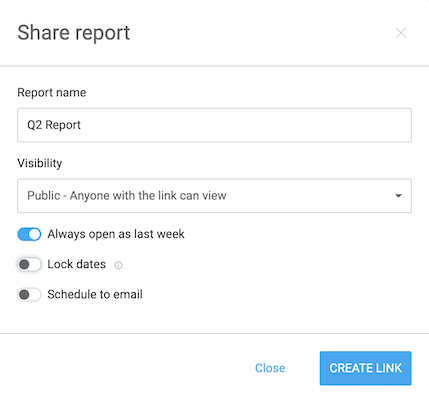
Geteilte Berichte - Übersicht #
Auf der Registerkarte "Geteilt" kannst du auf alle Berichte zugreifen, die du erstellt hast oder die jemand mit dir geteilt hat.
Jeden Bericht, den du erstellt hast, kannst du über das Feld "Nach Namen suchen" oben auf der Seite durchsuchen oder bearbeiten und löschen, indem du auf die drei Punkte klickst und die entsprechende Option wählst (Details zum Freigeben bearbeiten, löschen) oder siehst, welche Filter in einem Bericht angewendet werden.
Geteilte Berichte spiegeln immer die aktuellen Berechtigungen (welche Daten sie sehen können) und Einstellungen (ihre Zeitzone und den Wochenanfang zum Zeitpunkt der Erstellung) des Erstellers wider.
Wenn du z. B. ein Administrator bist und einen Link zu einem Bericht erstellst, in dem du die abrechenbaren Beträge und alle Zeiteinträge sehen kannst, aber später ein regulärer Benutzer wirst, wird der Link zu dem Bericht nicht mehr funktionieren, da du als Ersteller des Links keinen Zugriff mehr auf diese Informationen hast. Außerdem können Administratoren alle öffentlich geteilten Berichte sehen, auch wenn sie nicht direkt für sie freigegeben sind.
Auf der Seite "Geteilte Berichte" werden die Links angezeigt, die du selbst erstellt hast, sowie die Links, die andere Nutzer mit dir geteilt haben. Zusätzlich dazu kannst du die Liste der Benutzer sehen, mit denen du Berichte teilen kannst.
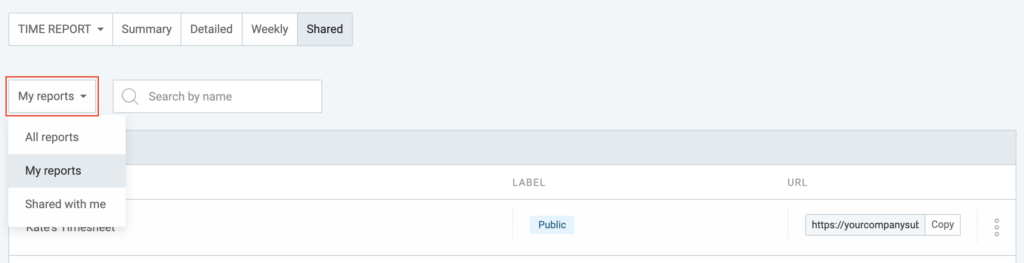
Sobald ein geteilter Bericht gelöscht wird, wird der Link inaktiv und der Browser zeigt eine leere Seite an.
Berichte planen #
Du kannst einen geteilten Bericht planen und ihn jeden Tag, jede Woche oder jeden Monat in deinem Posteingang erhalten.
Wer kann den Link öffnen #
- Öffentlich: Jeder, der den Link hat, kann ihn öffnen.
- Privat: Niemand kann ihn sehen, es sei denn, er hat ein Clockify-Konto, ist Teil deines Arbeitsbereichs und gehört der ausgewählten Gruppe an.
Was die Betrachter tun können #
- Den Datumsbereich ändern (es sei denn, du sperrst Daten)
- Die Ergebnisse in PDF, CSV und Excel exportieren
- Nach anderen Kriterien sortieren
Was die Betrachter nicht tun können #
- Optionen für Gruppierung und Untergruppierung ändern
- Etwas bearbeiten (schreibgeschützt)